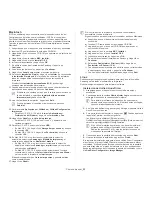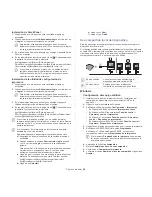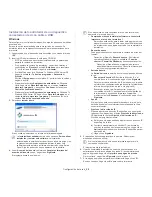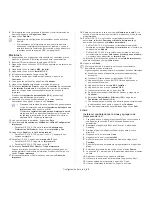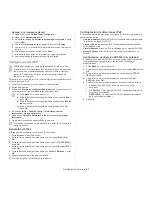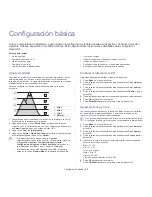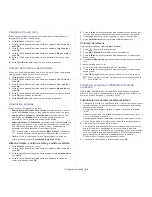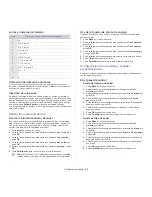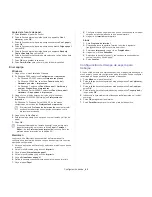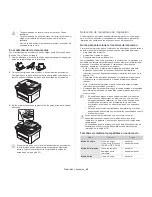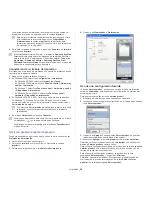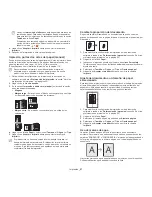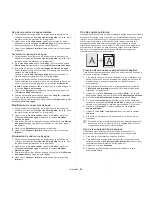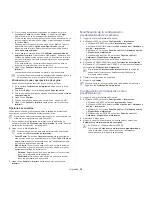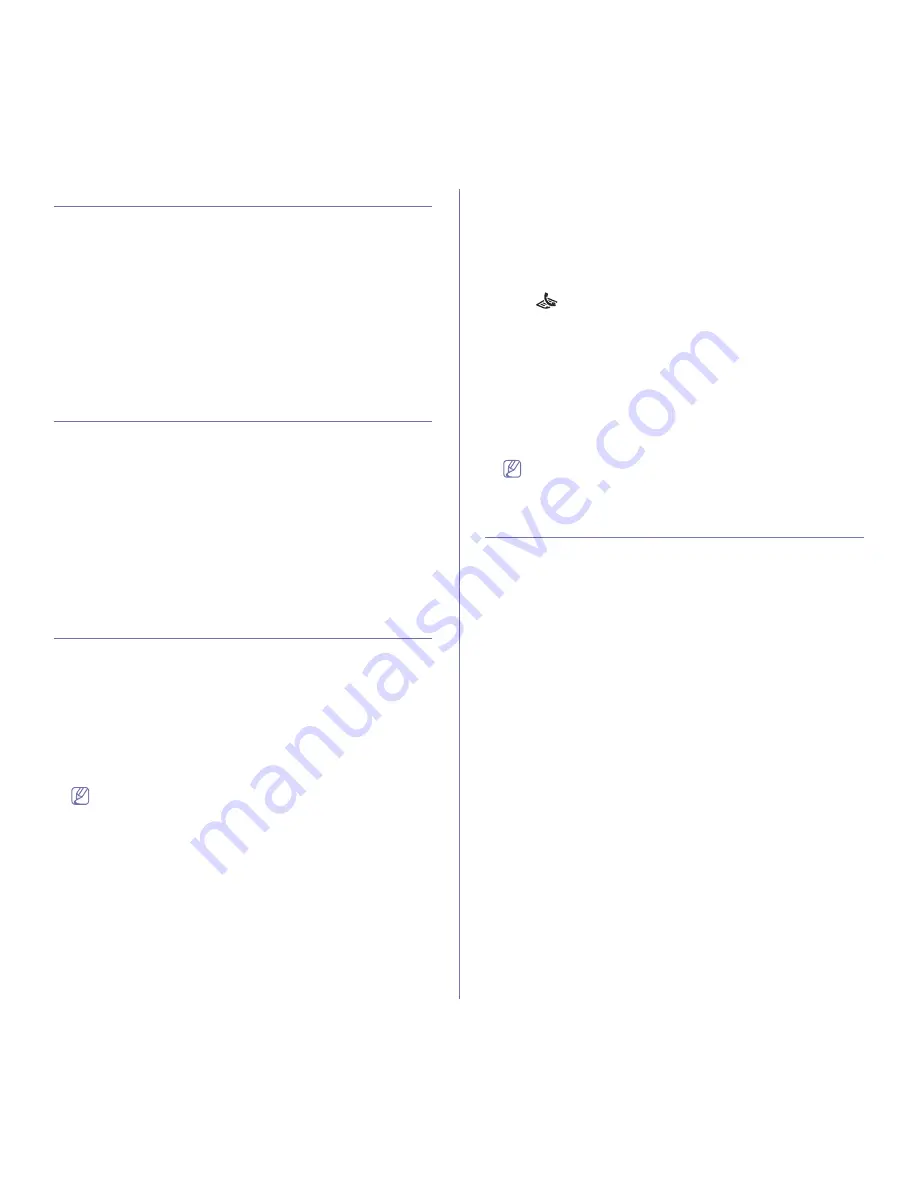
Configuración básica
_ 44
Cambiar el modo reloj
Puede ajustar el dispositivo para que muestre la hora actual usando el
formato de 12 horas o el de 24 horas.
1.
Pulse
Menú
en el panel de control.
2.
Pulse la flecha derecha/izquierda hasta que aparezca
Conf. sistema
y
pulse
OK
.
3.
Pulse la flecha derecha/izquierda hasta que aparezca
Conf. equipo
y
pulse
OK
.
4.
Pulse la flecha derecha/izquierda hasta que aparezca
Modo de reloj
y
pulse
OK
.
5.
Pulse la flecha derecha/izquierda para seleccionar otro modo y pulse
OK
.
6.
Pulse
Parar/Borrar
para volver al modo listo del dispositivo.
Cambio del modo predeterminado
El equipo viene predeterminado en el modo de copia. Puede cambiar este
modo predeterminado de fax al modo de copia.
1.
Pulse
Menú
en el panel de control.
2.
Pulse la flecha derecha/izquierda hasta que aparezca
Conf. sistema
y
pulse
OK
.
3.
Pulse la flecha derecha/izquierda hasta que aparezca
Conf. equipo
y
pulse
OK
.
4.
Pulse la flecha derecha/izquierda hasta que aparezca
Modo predet.
y
pulse
OK
.
5.
Pulse la flecha derecha/izquierda para seleccionar el modo que desee.
6.
Pulse
OK
para guardar la selección.
7.
Pulse
Parar/Borrar
para volver al modo listo del dispositivo.
Ajustar los sonidos
Puede controlar los siguientes sonidos:
•
Sonido teclas
:
Activado
o
Desactivado
el sonido de tecla. Con esta
opción en
Activado
, suena un tono cada vez que se pulsa una tecla.
•
Sonido alarma
:
Activado
o
Desactivado
el sonido de alarma. Con
esta opción en
Activado
, sonará un tono de alarma cuando se
produzca un error o finalice una comunicación por fax.
•
Altavoz
:
Activado
o
Desactivado
los sonidos de la línea telefónica que
se emiten por el altavoz, como el tono de marcación o el tono de fax.
Con esta opción en
Com.
que significa “Común”, el altavoz está
encendido hasta que responde el contestador remoto.
Puede ajustar el volumen utilizando
Marc. Manual
. Si su equipo
tiene un auricular, puede ajustar el volumen desde el auricular.
•
Timbre
: Ajusta el volumen del timbre. Para ajustar el volumen del
timbre puede seleccionar
Desactivado
,
Baja
,
Med
o
Alto
.
Altavoz, timbre, sonido de tecla y sonido de alarma
1.
Pulse
Menú
en el panel de control.
2.
Pulse la flecha derecha/izquierda hasta que aparezca
Conf. sistema
y
pulse
OK
.
3.
Pulse la flecha derecha/izquierda hasta que aparezca
Sonido/volumen
y pulse
OK
.
4.
Pulse la flecha derecha/izquierda hasta que aparezca la opción de
sonido que desee y pulse
OK
.
5.
Pulse la flecha derecha/izquierda hasta que aparezcan el estado o el
volumen que desee utilizar para el sonido seleccionado y pulse
OK
.
6.
Cuando sea necesario, repita los pasos 4 y 5 para otros sonidos.
7.
Pulse
Parar/Borrar
para volver al modo listo del dispositivo.
Volumen del altavoz
Para ajustar el volumen mediante
Marc. Manual
:
1.
Pulse
(Fax) en el panel de control.
2.
Pulse
Marc. Manual
. Escuchará un tono de marcación.
3.
Pulse la flecha derecha/izquierda hasta que escuche el volumen que
desea utilizar.
4.
Pulse
Marc. Manual
para guardar el cambio efectuado y volver al modo
listo.
Si su equipo tiene un auricular:
1.
Tome el auricular. Escuchará un tono de marcación.
2.
Pulse la flecha derecha/izquierda hasta que escuche el volumen que
desea utilizar.
3.
Pulse
OK
para guardar el cambio y coloque el auricular en su lugar.
Puede ajustar el volumen del altavoz sólo si está conectado a la
línea telefónica.
Introducir caracteres utilizando el teclado
numérico
Para realizar distintas tareas, es posible que deba introducir nombres y
números. Por ejemplo, cuando configure la impresora, debe introducir su
nombre o el de su empresa, y el número de fax.
Introducción de caracteres alfanuméricos
1.
Cuando se le solicite que escriba una letra, localice el botón que lleva el
carácter deseado. Pulse el botón varias veces hasta que aparezca en
pantalla la letra correcta.
Por ejemplo, para introducir la letra O, pulse 6, que lleva la etiqueta
“MNO”.
Cada vez que pulse 6, la pantalla mostrará una letra diferente: M, N, O,
m, n, o y, después, el número 6.
Además puede introducir caracteres especiales, como espacio, signo +
y otros. Para obtener más información, consulte la sección siguiente.
2.
Para introducir más letras, repita el paso 1.
Si la siguiente letra que desea introducir corresponde al mismo botón
que la letra anterior, desplácese con el cursor hasta la siguiente
posición pulsando la flecha derecha o izquierda y, luego, pulse el botón
en el que figura la letra que desea introducir. El cursor se desplazará
hacia la derecha y la siguiente letra aparecerá en la pantalla.
Puede introducir un espacio pulsando dos veces 1.
3.
Cuando haya finalizado de introducir letras, pulse
OK
.